Comment remplacer l'emoji dans Facebook Messenger avec le système iOS Emoji

Facebook Messenger sur iOS a son propre jeu d'emoji, différent de l'emoji que vous avez l'habitude de voir dans les applications iOS standard , tels que Messages. Si vous n'aimez pas l'apparence du Messenger emoji, vous pouvez passer à l'émoji par défaut d'iOS à la place.
Pour passer à l'emoji du système dans Messenger (illustré ci-dessus), vous devez modifier un paramètre dans le Application Messenger, pas les paramètres du système iOS. Donc, d'abord, ouvrez Messenger.
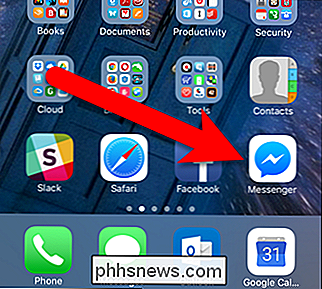
Au bas de l'écran, appuyez sur l'icône "Moi"
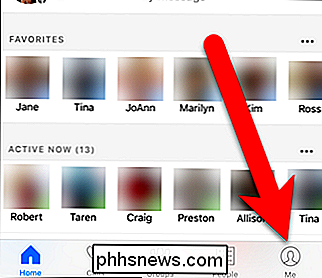
Ensuite, appuyez sur "Photos, Vidéos & Emoji".
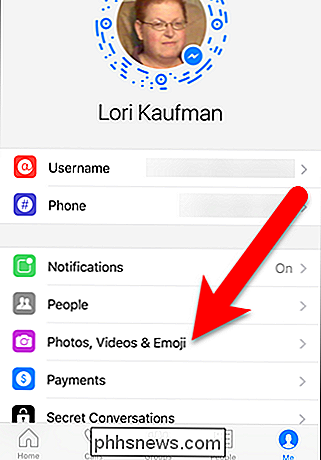
Lorsque le bouton "Messenger Emoji" est activé (vert), vous verrez la version de l'emoji de Messenger.
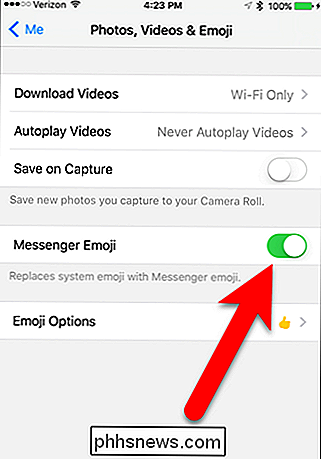
Tapez sur le bouton du curseur "Messenger Emoji" pour revenir à l'emoji du système. Le bouton du curseur devient blanc lorsqu'il est éteint
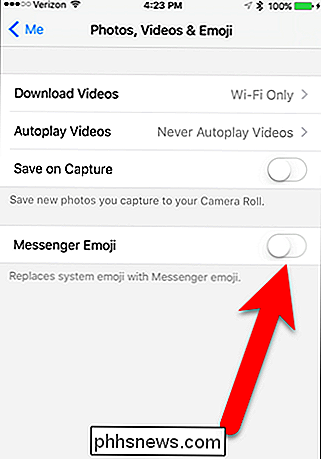
CONNEXE: Comment forcer l'abandon d'une application sur un smartphone, un ordinateur ou une tablette
Le changement ne se produit pas immédiatement. Vous devez forcer Quitter Messenger, puis l'ouvrir à nouveau. Tous les emoji deviennent les emoji du système, ainsi que tous les nouveaux emoji que vous envoyez ou recevez à partir de maintenant.
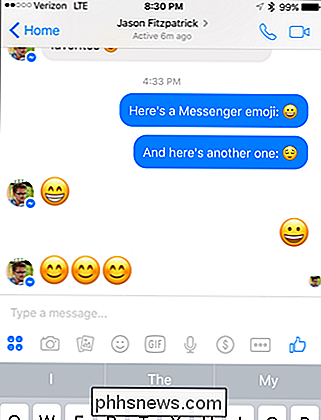
Ce paramètre n'affecte que ce que vous voyez sur votre appareil. Cela n'affecte pas ce que la personne à l'autre extrémité voit sur son appareil. Cette astuce est seulement pour votre préférence personnelle si vous détestez le look des emoji de Facebook Messenger.

Comment lire l'audio Bluetooth à partir d'une application spécifique sur le Galaxy S8
Bluetooth 5.0 est si cool. Il vous permet de faire des choses avec l'audio Bluetooth qui ont longtemps été sur nos listes de souhaits, comme séparer l'audio d'une application spécifique (par exemple, Musique) et seulement le jouer sur une connexion Bluetooth, en gardant d'autres médias (comme les sons de navigation RELATED: Qu'est-ce que Media Volume Sync sur le Galaxy S8?

Le NVIDIA SHIELD est le décodeur le plus puissant que vous pouvez acheter
Il y a beaucoup de décodeurs en streaming: Apple TV, Roku, Amazon Fire TV ... et bien sûr, ils ont chacun leurs avantages. Mais si vous voulez que le décodeur qui fait le maximum, qui peut gérer tout ce que vous y jetez et laisse de la place pour le peaufinage, c'est le NVIDIA SHIELD avec Android TV.



